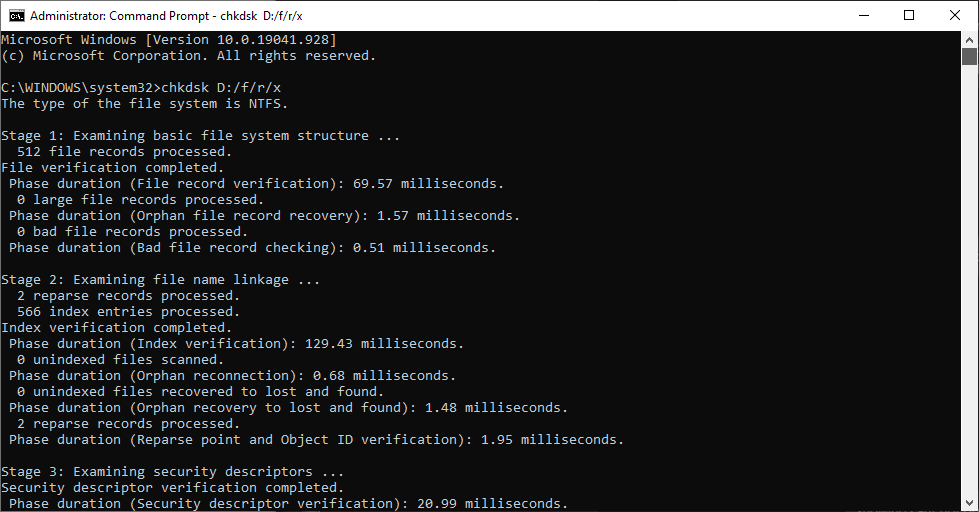Tinklaraščio santrauka – jei jūsų kompiuteryje rodomas klaidos pranešimas – Kietasis diskas neįdiegtas, gali nepavykti normaliai valdyti sistemos. Norėdami greitai išspręsti problemą, naudokite „MiniTool Partition Wizard“.
Kai paleidžiate sistemą ir gaunate klaidos pranešimą – kietasis diskas neįdiegtas, tai gali kelti nerimą. Buvo pranešta, kad HP, Lenovo ir Dell vartotojai labiausiai nukentėjo nuo šios sistemos klaidos. Panagrinėkime problemą ir galimas priežastis, kad rastume sprendimus šiame tinklaraščio įraše.
Labiausiai galimos to priežastys yra blogi BIOS nustatymai, sugadintas standžiojo disko registras, blogas Windows diegimas, įkrovos sektoriaus virusas arba fizinė sistemos žala.
„Windows 10“ neįdiegto standžiojo disko taisymo metodai
Turinio sąrašas
Jei kyla problemų, pvz., kietasis diskas neįdiegtas paleidžiant, atlikite šiuos veiksmus kaip preliminarų veiksmą.
- Kompiuterio paleidimas iš naujo – kartais dėl sistemos klaidų gali atsirasti laikinas triktis, kurią galima išspręsti iš naujo paleidus kompiuterį. Jei nematote klaidos pranešimo, galite tęsti darbą. Jei nematote parinkties Paleisti iš naujo, paspausdami maitinimo mygtuką išbandykite „Hard Reset“. Taip išjungsite kompiuterį, o dabar vėl įjungsite.
- Patikrinkite fizinius ryšius – tai viena iš dažniausiai pasitaikančių problemų, kai gaunate klaidos pranešimą, kad standusis diskas neįdiegtas. Galbūt norėsite patikrinti, ar nepažeistos visos kabelių jungtys ir prievadai. Taip pat galite patikrinti, ar standžiajame diske nėra tokių fizinių pažeidimų.
Taip pat skaitykite: Pataisymai „Neįmanoma iš naujo nustatyti kompiuterio. Trūksta reikiamo disko skaidinio“ Klaida
Įsitikinus, kad tai nesukelia klaidos „Windows“ kompiuteryje neįdiegtas standusis diskas, laikas rasti sprendimą.
1. Paspauskite F1, kad paleistumėte „Windows“ –
Jei tai yra standusis diskas, neįdiegtas dėl „Dell“ kompiuterio problemų, akivaizdu, kad jums reikės konkrečios komandos. Dell vartotojams komanda F1 padės įvesti sąranką. Tam reikės patikrinti BIOS konfigūraciją kompiuteryje. Čia galite pakeisti aparatūros nustatymus ir paleisti.
2. Patikrinkite BIOS nustatymus –
Kai kietasis diskas neįdiegtas jūsų kompiuteryje, gali būti, kad jis buvo atjungtas. Įvedę BIOS nustatymus galėsite patikrinti sąranką ir patikrinti, ar sąraše nėra standžiojo disko. Iš naujo paleiskite kompiuterį ir paspauskite F2, kad įeitumėte į BIOS nustatymų sąsają. Čia patikrinkite, ar teisinga data ir laikas, tada įveskite įkrovos režimą. Įsitikinkite, kad įkrovos režimas nustatytas į Legacy.
3. Aparatinės įrangos diagnostika –
„Dell“ standusis diskas neįdiegtas klaidą galima išspręsti šiuo metodu. Kadangi visuose „Dell“ kompiuteriuose yra įmontuotas aparatinės įrangos diagnostikos įrankis, naudojame jį jūsų kompiuterio funkcionalumui patikrinti. Iš naujo paleiskite kompiuterį, tada nuolat paspauskite F12, tada BIOS meniu pasirinkite Diagnostika. Vykdykite ekrane pateikiamas instrukcijas ir galėsite diagnozuoti klaidos kodą.
4. „Windows“ paleisties taisymas –
Taip pat gali būti, kad jūsų kompiuteryje įvyko „Windows“ diegimo klaida, dėl kurios bus rodomas klaidos pranešimas Kietasis diskas neįdiegtas. Norėdami tai išspręsti, galime paleisti paleisties taisymą . Prieš švarų diegimą patartina sukurti įkrovos USB iš ISO Windows .
Dabar, norėdami pataisyti kompiuterį, eikite į Trikčių šalinimas ir atidarykite Išplėstinės parinktys. Šioje sąsajoje pasirinkite Startup Repair, kad išspręstumėte su Windows paleidimu susijusias problemas.
5. Išbandykite standųjį diską –
Jei nė vienas iš pirmiau minėtų dalykų neveikia, gali kilti problemų su standžiuoju disku. Norėdami patikrinti, ar standžiajame diske nėra blogų sektorių, paleidžiame skaidinių tvarkyklę, kad ją patikrintume. Čia rekomenduojame naudoti „MiniTool Partition Wizard“, nes jis leis jums padalinti standųjį diską ir jį patikrinti.
„MiniTool Partition Wizard“ yra viena iš efektyviausių „Windows PC“ skaidinių tvarkyklių. Jis gali sukurti, klonuoti skaidinius, paleisti disko etaloną ir perkelti OS į jūsų kompiuterį. Atlikite toliau nurodytus veiksmus, kad išbandytumėte standųjį diską naudodami jį –
1 veiksmas: atsisiųskite „MiniTool Partition Wizard“ iš toliau pateikto atsisiuntimo mygtuko –

2 veiksmas: užbaikite diegimą ir paleiskite programą.
3 veiksmas: pasirinkite diską ir dešiniuoju pelės mygtuku spustelėkite jį. Dabar pasirinkite Surface Test ir spustelėkite Pradėti dabar. Įrankis diagnozuos standųjį diską ir parodys raudonai pažymėtus blogus sektorius.
4 veiksmas: Jei randate blogų sektorių, galite atlikti du veiksmus – „Shield Bad“ sektorių arba pakeiskite standųjį diską.
Kai galima praleisti blogas standžiojo disko dalis, galite pažymėti šiuos blokus kaip netinkamus naudoti. Šis veiksmas padės praleisti ir ištaisyti neįdiegto standžiojo disko klaidą. Norėdami tai išspręsti, komandų eilutėje CHKDSK /R turite paleisti šias komandas, kad nuskaitytumėte standųjį diską-
1 veiksmas: meniu Pradėti paieškos juostoje įveskite komandų eilutę ir Vykdykite kaip administratorius.
2 veiksmas: įveskite šią komandą ir paspauskite enter.
Chkdsk D: /f /r /x
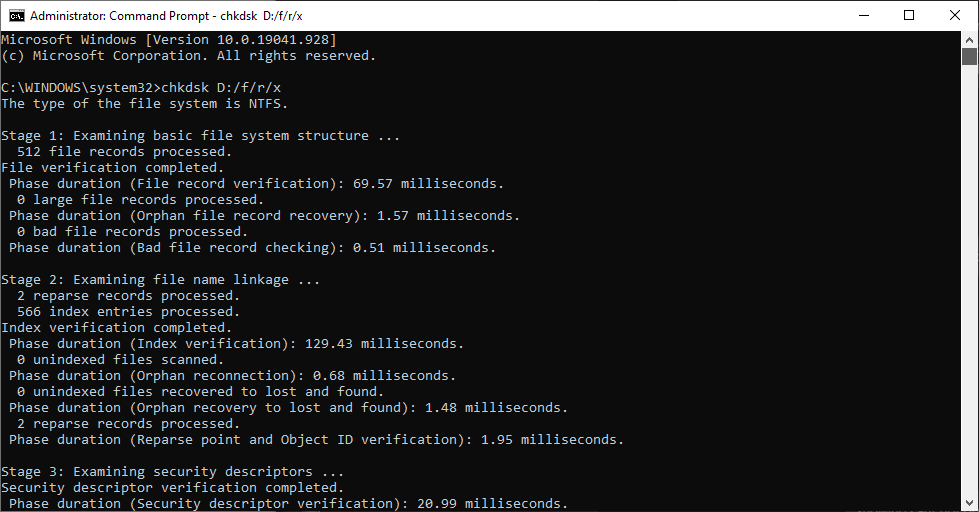
Dabar palaukite, kol jis duos rezultatų, tada galėsite patikrinti, ar tai išsprendžia neįdiegto standžiojo disko problemas. Jei ne, tai reiškia, kad turėsite pakeisti šį sugedusį standųjį diską.
Norėdami klonuoti standųjį diską, turėsite atsisiųsti savo kompiuteriui skirtą klonavimo programinę įrangą. Čia mes naudojame MiniTool ShadowMaker, kuris padės lengvai klonuoti diską. Tai greitai perkels visus standžiajame diske esančius duomenis, įskaitant „Windows“ nustatymus, sistemos failus, registrus, programas ir daugiau į kitą standųjį diską. Prijunkite kitą standųjį diską prie kompiuterio ir atlikite šiuos veiksmus:
1 veiksmas: atsisiųskite „MiniTool ShadowMaker“ iš toliau pateikto atsisiuntimo mygtuko –

2 veiksmas: baigę diegti paleiskite programą.
3 veiksmas: eikite į Įrankiai ir spustelėkite Klonuoti diską, tada pasirinkite kietąjį diską kaip šaltinį ir naują standųjį diską kaip Target. Spustelėkite Gerai.
4 veiksmas: šis procesas užtruks šiek tiek laiko, tada turėsite atjungti tikslinį diską. Baigę klonuoti diską, galite jį naudoti norėdami paleisti kompiuterį ir iš naujo įdiegti operacinę sistemą naudodami naują standųjį diską.
Dažnai užduodami klausimai -
Q1. Kaip ištaisyti nešiojamojo kompiuterio neįdiegto standžiojo disko klaidą?
Norėdami išspręsti problemą, turėsite išbandyti standžiojo disko diagnostiką naudodami specialų įrankį, pvz., „MiniTool Partition Wizard“. Kiti metodai apima paleisties taisymą ir BIOS nustatymų keitimą.
Q2. Kodėl neįdiegtas mano „Dell“ standusis diskas?
Neįdiegti „Dell“ standieji diskai yra klaida, kuri gali atsirasti dėl daugelio priežasčių, pvz., sugadinto registro, BIOS nustatymų, fiziškai pažeistos aparatinės įrangos.
Q3. Kodėl mano kompiuteris sako, kad standusis diskas nerastas?
Gali būti, kad kompiuteryje neįdiegtas standusis diskas klaida dėl kelių priežasčių. „Windows“ diegimo problema, sistemos klaidos, fiziniai pažeidimai, blogas kabelio ryšys.
4 klausimas. Ką daryti, jei „Dell“ neatpažįsta standžiojo disko?
Norėdami išspręsti problemą, naudokite „DellSupportAssist“ ir, jei ji neveikia, galite išbandyti anksčiau minėtus problemos sprendimo būdus.
Baigimas -
Jei kyla problemų dėl kompiuterio ir klaidos pranešimas – standusis diskas neįdiegtas, tai gali būti nelinksma. Tai galima išspręsti naudojant kelis aukščiau nurodytus metodus. Geriausias būdas tai išspręsti – išbandyti trikčių šalinimo funkciją kompiuteryje. Jei jis neveikia, o standusis diskas yra sugedęs, turite naudoti „MiniTool Partition Wizard“, kad išspręstumėte problemą.

Tikimės, kad šis straipsnis padės jums sužinoti, kaip pataisyti kompiuteryje neįdiegtą standųjį diską. Norėtume sužinoti jūsų nuomonę apie šį įrašą, kad jis būtų naudingesnis. Jūsų pasiūlymai ir komentarai laukiami toliau pateiktame komentarų skyriuje. Pasidalinkite informacija su draugais ir kitais, pasidalydami straipsniu socialinėje žiniasklaidoje.
Mums patinka išgirsti iš jūsų!
Esame „ Facebook“ , „ Twitter“ ir „YouTube“ . Jei turite klausimų ar pasiūlymų, praneškite mums toliau pateiktame komentarų skyriuje. Mums patinka su jumis susisiekti ir rasti sprendimą. Reguliariai skelbiame patarimus ir gudrybes bei įprastų su technologijomis susijusių problemų sprendimus.
Susijusios temos-
Kaip ištaisyti paslaugų valdymo tvarkyklės klaidą sistemoje „Windows 10“.
Negalite pridėti naujos vartotojo paskyros sistemoje „Windows 10“? Štai Pataisymas!
„Windows 10“ neįkeliamas disko valdymas? Štai Pataisymas!
Kaip išvalyti atmintį ir padidinti RAM sistemoje „Windows“.